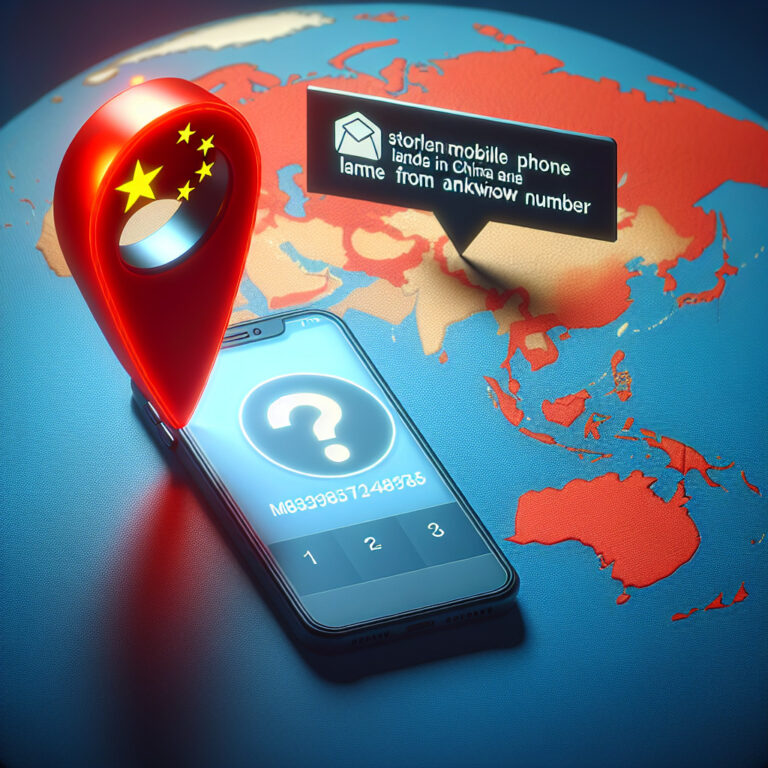- Disque C plein ? Pas de panique ! Il existe des solutions simples pour libérer de l’espace ou utiliser celui du disque D.
- Transférer des applications peut sembler long et fastidieux, mais je vais vous expliquer comment le faire facilement ou pourquoi fusionner les disques peut être une option viable.
- Je vais également explorer des astuces pratiques, l’importance de l’organisation, et vous donner des outils pour garder votre PC en bonne santé !
Ah, le bon vieux disque C. On l’aime, on le déteste… surtout quand il signe son arrêt de mort en vous affichant ce message terrifiant : “Espace disque critique”. Que faire quand ce petit malin est plein jusqu’à craquer, mais qu’un généreux 712 Go voraces s’étalent sur votre disque D ? Enfilez votre cape de super-héros technologique, car ensemble, nous allons explorer toutes les options qui s’offrent à vous.
Comprendre la situation
Avant de plonger tête la première dans les solutions, faisons un petit point sur la situation. Vous avez un PC qui vous sert à tout : du travail à l’édition des photos de vos vacances, sans oublier le petit dernier qui joue trop à Fortnite. C’est normal que le disque C se sente un peu étouffé ! Rappelons-nous que le disque C est généralement la maison de Windows et des applications cruciales. Évidemment, cela signifie qu’il est souvent le premier à faire le plein.
Pourquoi un disque C plein est un drame ?
Tout d’abord, un disque C plein entraîne plusieurs problèmes :
- Performance : Votre PC va devenir aussi lent qu’un escargot en plein hiver. L’installation de nouvelles applications devient un casse-tête.
- Mises à jour : Oubliez les mises à jour du système ou des applications. Elles exigent souvent de l’espace supplémentaire.
- Bugs et erreurs : Qui n’a jamais reçu un message d’erreur sorti de nulle part parce que le système manquait d’espace ?
Problématiques associées
Avant de foncer tête baissée vers les solutions, regardons les différents aspects de ce dilemme :
1. Le diagnostic
- Type de fichiers : Sur quoi utilise-t-on l’espace ? Des jeux ? Des vidéos ? Des fichiers temporaires ? Si vous êtes comme moi, vous avez probablement des fichiers inutiles qui prennent la poussière.
- Applications lourdes : Certaines applications peuvent consommer une place folle. Par exemple, Adobe Creative Cloud peut prendre une bonne partie de votre espace en un clin d’œil.
2. Solutions à envisager
Voici les options que nous allons explorer ensemble :
- Transfert d’applications
- Suppression de fichiers inutiles
- Fusion des disques
- Déplacez vos données ailleurs (disque externe, cloud, etc.)
Solution 1 : Transférer des applications
Vous êtes probablement là à vous demander : « Pourquoi ne pas transférer simplement mes applications vers le disque D ? » Bonne question ! Voici comment faire :
Étapes à suivre :
- Lister vos applications : Commencez par dresser une liste de tout ce qui est installé sur votre disque C.
- Identifier celles qui peuvent être transférées : Pas toutes les applications peuvent migrer sans douleur vers un autre disque. En général, les jeux et les applications Java sont plus faciles à déplacer.
- Utiliser un logiciel de transfert : Des outils comme Steam Mover ou Application Mover peuvent simplifier ce processus. Vous pouvez également passer par robocopy, mais restons honnêtes, ce n’est pas pour les timides.
Exemples pratiques :
Supposons que vous ayez Photoshop sur le disque C. Une fois la décision prise de le transférer :
- Fermez Photoshop.
- Utilisez robocopy pour copier le dossier vers le disque D.
robocopy "C:\Program Files\Adobe\Adobe Photoshop" "D:\Program Files\Adobe\Photoshop" /ESoyez prêt à ajuster quelques chemins. C’est là que ça peut devenir un peu sablonneux, mais patience !
Solution 2 : Suppression de fichiers inutiles
Ah, rien de plus agréable que d’alléger le fardeau de son disque. Voici ce que vous pouvez faire :
- Nettoyage de disque :
- Utilisez l’outil de Nettoyage de disque de Windows : tapez “Nettoyage de disque” dans la barre de recherche, sélectionnez votre disque C, et cochez ce que vous voulez supprimer (temporaire, corbeille, etc.).
- Fichiers personnels :
- Regroupez vos photos, vidéos, et documents lourds dans un dossier et déplacez-les vers le disque D. Vous n’avez probablement pas besoin de garder toutes ces photos de vacances sur votre C.
Solution 3 : Fusion des disques
Maintenant, si vous êtes du genre aventureux, pourquoi ne pas envisager la fusion des disques ? Cela peut nécessiter des outils comme Disk Management ou un logiciel de partitionnement comme EaseUS Partition Master ou MiniTool Partition Wizard.
Avantages et inconvénients :
| Avantages | Inconvénients |
|---|---|
| Simplifie la gestion des fichiers | Risque de perte de données |
| Augmente la capacité totale | Peut nécessiter un redémarrage |
| Moins de confusion avec plusieurs disques | Complexité technique |
Alors, êtes-vous prêt à prendre le risque ? Assurez-vous d’avoir une sauvegarde de vos données avant de plonger dans l’inconnu.
Solution 4 : Externalisez vos fichiers
C’est toujours bien d’avoir une option B, n’est-ce pas ? Vous pouvez transférer vos fichiers vers :
- Un disque dur externe : Parfait pour stocker des fichiers volumineux sans encombrer votre disque principal.
- Le cloud : Google Drive, OneDrive, et Dropbox offrent de l’espace en ligne, ce qui peut être une bonne option si vous collaborez souvent.
Les bonnes pratiques pour éviter le drame
Alors, pour ne pas se retrouver dans cette situation encore et encore, il existe quelques astuces préventives à adopter :
- Restez organisé : Créez une hiérarchie de dossiers. Cela aide à identifier rapidement ce qui est essentiel et ce qui peut être déplacé ou supprimé.
- Planifiez des nettoyages réguliers : Une fois par mois, prenez 10 minutes pour faire un petit tri.
- Surveillez l’utilisation de l’espace : Utilisez des outils comme TreeSize Free pour visualiser ce qui prend de la place sur votre disque.
: À chacun sa solution
Que vous choisissiez de transférer vos applications, de fusionner des disques ou d’externaliser vos fichiers, chaque démarche a ses avantages. Si Windows a bien une chose à vous enseigner, c’est que le rangement est la clé de la facilité. Alors respirez profondément, choisissez la solution qui vous convient le mieux, et mettez-la en place. Vous serez surpris de la différence que cela peut faire !
N’oubliez pas de partager cet article si vous l’avez trouvé utile. Parce qu’après tout, qui ne voudrait pas d’un PC qui respire à nouveau ? Allez, au plaisir de vous retrouver pour d’autres aventures technologiques !